
- •Загальні поняття процесу Форматування тексту в текстовому документі. Форматування тексту
- •Задання шрифту для виділеного фрагмента
- •Форматування абзаців.
- •Завдання інтервалів.
- •Електронні таблиці та їх призначення. Середовище табличного процесора та основні його елементи. Подання даних в електронних таблицях. Введення тексту, чисел, формул. Приклади
- •Практичне завдання на на створення таблиці у середовищі текстового процесора
- •Текстовий редактор та його призначення. Середовище текстового редактора та основні його елементи. Введення тексту.
- •Вікно текстового редактора.
- •Завершення роботи та вихід із ms Word.
- •Практичне завдання на обчислення у середовищі табличного процесора
- •Типи списків. Технологія створення списків у текстовому редакторі. Приклади.
- •Перетворення тексту в список
- •Впорядкування даних у середовищі табличного процесора. Використання фільтрів. Приклади.
- •Практичне завдання на опрацювання графічних об'єктів у середовищі текстового процесора.
- •Графічне представлення табличних даних. Редагуваня та форматування елементів діаграми. Використання діаграм і графіків
- •Додавання діаграм і графіків
- •Системи опрацювання текстів, їх функції. Середовище текстового процесора, його призначення та система вказівок. Відкриття та збереження документу.
- •Практичне завдання на використання буферу обміну при роботі в середовищах графічного та текстового редакторів
- •Макросі, призначення та використання. Технологія створення макросів у табличному процесорі. Запис макросів
- •Відображення книги макрасов
- •Робота з графічними об'єктами в середовищі текстового процесора. Вкорінення об'єктів з інших додатків. Приклади.
- •Поняття про бази даних та їх види: фактографічні та документальні. Інформаційно-пошукові системи та системи управління базами даних (субд), їх призначення та функції
- •Поняття таблиць у середовищі текстового редактора та робота з ними: різні способи створення, редагування, оформлення. Створення таблиць
- •Введення даних у таблицю та їх форматування
- •Практичне завдання на створення діаграми у середовищі табличного процесора.
- •Основні поняття бази даних. Типи даних, що зберігаються в базі даних. Проектування бази даних і створення структури бази даних.Основні команди для роботи з таблицями
- •Призначення PowerPoint
- •Огляд середовища PowerPoint
- •Призначення окремих режимів перегляду слайдів таке:
- •Практичне завдання на опрацювання документа у середовищі текстового процесора
- •Створення запитів
- •Створення запиту
- •Використання майстра запитів
- •Використання конструктора для створення запиту
- •Робота з вікном запиту
- •Додавання обчислювальних полів
- •Групові розрахунки
- •Введення умови відбору
- •Впорядкування результатів запиту
- •Встановлення властивостей запиту
- •Опрацювання даних за допомогою табличного процесора: редагування, копіювання, форматування, переміщення, захист від змін, зв'язування. Приклади.
- •Практичне завдання на створення комп'ютерної презентації.
- •Редактори растрової графіки. Середовище графічного редактора та його елементи.
- •Практичне завдання на обчислення у середовищі табличного процесора.
- •Оформлення сторінки документів в середовищі текстового редактора.
- •Виконання обчислень в середовищі табличного процесора, Використання математичних функцій та операцій для опрацювання даних, поданих в електронній таблиці. Приклади.
- •Практичне завдання на побудову зображення із використанням інструментарію графічного редактора.
- •Редактори векторної графіки. Середовище графічного редактора та його елементи.
- •Правила впорядкування та пошуку даних в базі даних. Приклади.
- •Практичне завдання на оформлення та редагування тексту в середовищі текстового редактора.
- •Сортування та фільтрація даних у субд access
- •С пособи виконання дії сортування
- •Відміна дії сортування → “Записи” → “Удалить фильтр”
- •Способи застосування фільтра за виділеним
- •Ділова графіка. Побудова діаграм і графіківна основі табличних даних в середовищі табличного процесора. Приклади.
- •Встановлення діаграми
- •Вставлення рисунків
- •Вставлення звуків і фільмів
- •Встановлення Ефектів анімації
- •Робота з таблицями в середовищі текстового процесора. Автоматичне форматування таблиці. Таблиця і текст, їх взаємне перетворення. Приклади.
- •Практичне завдання на обчислення у середовищі табличного процесора.
- •Навігація (переміщення) по тексту у документі. Способи виділення тексту в документі. Способи виділення тексту
- •Переміщення за текстом
- •Виділення тексту
- •Вкорінені та зв'язані об'єкти слайдів комп'ютерної презентації. Способи демонстрації слайдів. Приклади.
- •Практичне завдання на побудову діаграм в середовищі табличного процесора.
- •Створення та збереження презентації. Отримання довідкової інформації.
- •Виконання обчислень у середовищі табличного процесора. Використання логічних функцій для опрацювання даних, поданих у таблиці. Приклади.
- •Практичне завдання на пошук інформації в базі даних із використанням фільтрів.
- •Введення та обчислення даних у табличному процесорі. Додовання, видалення рядків або стовпців. Використання функції автозаповнення.
- •Використання різних типів об'єктів (текстових, графічних, числових, звукових, відео) для створення презентацій. Приклади.
- •Практичне завдання на редагування та форматування таблиць у текстовому редакторі.
- •Створення запитів, форм і формування звітів при роботі з базами даних. Приклади.
- •Практичне завдання на реалізацію переходів між слайдами презентації за допомогою гіперпосилань і системи навігації.
- •Поняття про растрову та векторну графіку. Системи опрацювання графічної інформації. Типи графічних файлів.
- •Поняття гіпертексту. Засоби створення та перегляду гіпертекстових документів. Приклади.
- •Практичне завдання на застосування вкорінених об'єктів у середовищі текстового процесора.
- •Системи опрацювання текстів, їх класифікація та функції. Основні формати текстових файлів і їх перетворення.
- •Використання гіперпосилань.
- •Практичне завдання на проектування бази даних.
- •Перевірка орфографії і граматики в документі. Використання фігур.
- •Основні команди для роботи з таблицями в реляційних базах даних: створення структури записів, заповнення даними, редагування даних. Приклади.
- •Практичне завдання на використання буферу обміну при роботі в середовищах графічного та текстового редакторів.
Додавання діаграм і графіків
У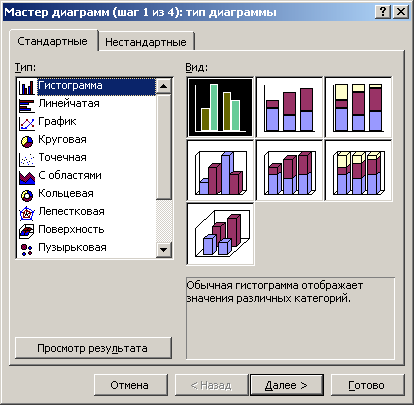 програмі Microsoft
Excel
є
майстер діаграм, за допомогою якого
можна створювати діаграми і графіки.
програмі Microsoft
Excel
є
майстер діаграм, за допомогою якого
можна створювати діаграми і графіки.
У меню Вставка виберіть команду Диаграмма.
У діалоговому вікні Мастер диаграмм (Шаг 1 из 4): тип диаграммы в області Тип виберіть тип діаграми, а в області Вид — стиль її оформлення.
Клацніть на кнопці Далее, після чого відкриється діалогове вікно Мастер диаграмм (Шаг 2 из 4): источник данных диаграммы.
Н
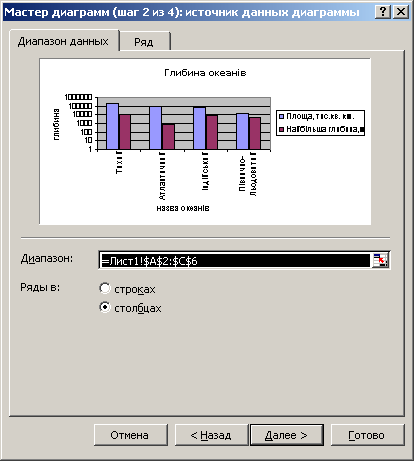 а
вкладці Диапазон
данных клацніть
на кнопці праворуч від поля Диапазон.
Виділіть
клітинки,
що містять дані для побудови діаграми.
Якщо вам заважає діалогове вікно Майстер
діаграм, клацніть
мишею на його заголовку і, утримуючи
її кнопку натиснутою, перетягніть вікно
в інше місце.
а
вкладці Диапазон
данных клацніть
на кнопці праворуч від поля Диапазон.
Виділіть
клітинки,
що містять дані для побудови діаграми.
Якщо вам заважає діалогове вікно Майстер
діаграм, клацніть
мишею на його заголовку і, утримуючи
її кнопку натиснутою, перетягніть вікно
в інше місце.
Обравши спосіб розташування даних (ряди в рядках таблиці діаграми чи в її стовпцях), клацніть на кнопці Далее.
При необхідності введіть назву діаграми, а також назви для горизонтальної (X) і верти кальної (Y) осей.
В
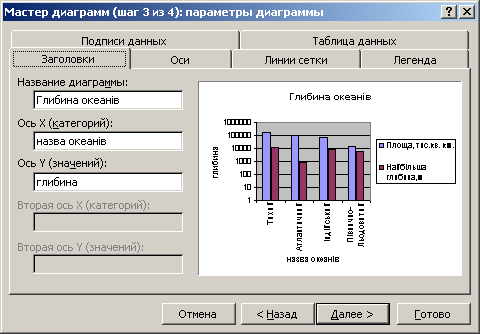 ідкрийте
інші вкладки діалогового вікна Мастер
диаграмм (Шаг 3 из 4): параметры диаграммы
і
внесіть туди відповідні зміни. Виберіть
осі діаграми, підписи значень та
параметри
ліній сітки, додайте легенду і відображення
таблиці зі значеннями.
ідкрийте
інші вкладки діалогового вікна Мастер
диаграмм (Шаг 3 из 4): параметры диаграммы
і
внесіть туди відповідні зміни. Виберіть
осі діаграми, підписи значень та
параметри
ліній сітки, додайте легенду і відображення
таблиці зі значеннями.Клацніть на кнопці Далее.
Якщо діаграму потрібно відобразити на тому самому робочому аркуші, що й дані, збережіть її за замовчуванням на наявному (тому самому) аркуші або виберіть один із інших (наявних) аркушів, вказаних у списку праворуч від перемикача наявному. Якщо необхідно відобразити діаграму на окремому робочому аркуші, встановіть перемикач у положення отдельно збережіть діаграму на окремому аркуші з ім'ям за замовчуванням або введіть для нього нове ім'я.
К
 лацніть
на кнопці Готово
у
діалоговому вікні Майстер
діаграм (Шаг 4
з
4):
размещение
диаграммы.
лацніть
на кнопці Готово
у
діалоговому вікні Майстер
діаграм (Шаг 4
з
4):
размещение
диаграммы.Нова діаграма відображатиметься на робочому аркуші. Клацніть лівою кнопкою миші на порожній області діаграми і, утримуючи її натиснутою, перетягніть діаграму туди, куди вам потрібно.
При зміні на робочому аркуші будь-яких даних, на основі яких побудована діаграма, остання автоматично модифікується. Проте у разі додавання рядка чи стовпця даних слід, повторивши всі зазначені вище дії, побудувати діаграму знову.
Діаграму можна скопіювати і вставити у документ іншої прикладної програми, що працює під управлінням операційної системи Microsoft Windows.
а) Клацніть один раз на діаграмі, для того щоб її виділити.
б) У меню Правка виберіть команду Копировать (або натисніть клавіші Ctrl+O)
в) Відкрийте файл, до якого потрібно вставити діаграму.
г) У меню Правка виберіть команду Вставить (або натисніть клавіші Ctrl+V).
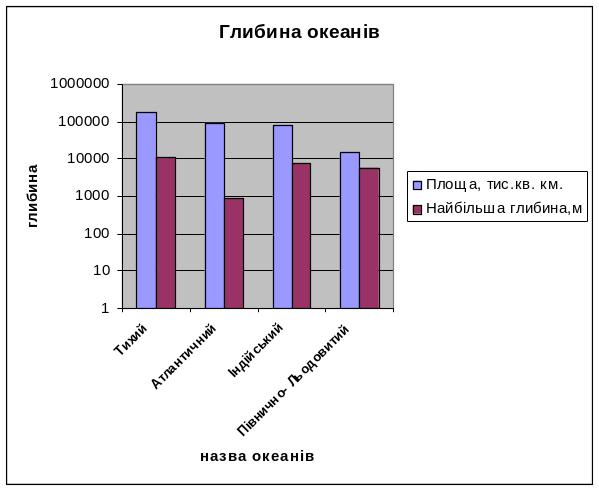
Системи опрацювання текстів, їх функції. Середовище текстового процесора, його призначення та система вказівок. Відкриття та збереження документу.
Microsoft Word являє собою текстовий процесор, що використовується для підготовки особистої й ділової документації. Крім стандартних засобів, Word має багато функцій настільних видавничих систем, а також шаблони типових документів (листів, звітів, бюлетенів, факсів та ін.), на основі яких можна легко й швидко створювати документи, що мають професійний вигляд.
У разі запускання Word відкривається вікно, що містить набір меню, панелей інструментів та інших елементів, характерних для всіх програм Microsoft Office XP. Ділянка вікна, призначена для уведення тексту, називається вікном документа, а вертикальна риска, що зазначає позицію, де з'являються символи, що вводяться,— курсором.
Унизу вікна документа розміщається ряд кнопок, призначених для зміни режиму відображення документа. За замовчуванням використовується Обычный режим, призначений для уведення й коректування тексту. У режимі Режим Web-документа документ наданий у форматі Web-сторінки. У режимі Режим разметки документ відображається в тому вигляді, у якому він буде надрукований. Це особливо зручно, якщо потрібно змінити параметри сторінки, формат стовпчиків, колонтитули й розмістити графічні об'єкти. У режимі структури документ відображається у вигляді ієрархічної структури, яка складається із заголовків і блоків тексту, що дозволяє виконати реорганізації документа.
Відкриття документа. Щоб відкрити документ, необхідно виконати такі дії: відкрити меню Файл і вибрати команду Открыть, у списку Папка вибрати диск, папку або ресурс Інтернету, що містять файл, який потрібно відкрити, у списку папок знайти й відкрити папку, що містить потрібний файл. Якщо знайти файл не вдається, можна виконати його пошук (натиснути кнопку Открыть, кнопку Сервис у діалоговому вікні Открытие документа, а потім вибрати команду Найти і виконати пошук файлу, який містить зазначений текст, за одною або декількома властивостями, зазначити ділянку пошуку). Файл можна відкрити як копію, для читання, відкрити й відновити (вибравши одну з команд списку кнопки Открыть.
У Microsoft Word існує кілька способів зберігання документів. Щоб зберегти документ, необхідно скористатися кнопкою Сохранить на панелі інструментів Стандартная. Під час першого збереження документа відкриється діалогове вікно Сохранение документа, що дозволяє зазначити ім'я файлу і його положення (папку).
Уведення тексту. Текст уводять за допомогою алфавітно-цифрових клавіш. Перш ніж уводити текст, слід встановити курсор, клацнувши мишею в потрібній позиції або перемістивши в неї курсор за допомогою клавіш та їхніх сполучень. Під час компіляції документа шляхом використання фрагментів тексту, узятих з різних першоджерел, зручно користуватися буфером обміну.
Автотекст — це режим автоматичного уведення фрагментів тексту. Він представлений двома функціями: автозавершенням і власне автотекстом.
Використання засобу автозаміни під час уведення. Останні версії текстового процесора Microsoft Word дозволяють ефективно скоротити об'єм тексту, що вводять, за рахунок використання засобу Автозамена. Він дозволяє замінити уведення довгих послідовностей символів довільним (бажано коротким) сполученням інших символів.
Під редагуванням розуміють зміну вже існуючогодокумента.
Подвійне клацання на цьому індикаторі дозволяє перемикати режими.
Тезаурус являє собою словник значеннєвих синонімів. Для виділеного слова тезаурус зручно викликати через пункт Синонимы контекстного меню. Однак цей прийом спрацьовує далеко не для всіх слів (переважно для дієслів у невизначеній формі), загальний прийом виклику тезауруса полягає у використанні команди рядка меню Сервис, Язык, Тезаурус.Засоби автоматизації перевірки правопису містять засоби перевірки орфографії й граматики. Текстовий процесор дозволяє реалізувати два режими перевірки правопису: автоматичний і командний.
В автоматичному режимі слова, що містять орфографічні помилки, підкреслюються червоним кольором, а вирази, що містять граматичні помилки, — зеленим.
Процес оформлення зовнішнього вигляду документа в цілому або його фрагментів у будь-якому програмному середовищі називають форматуванням. Форматування символів, абзаців сторінок див. у білеті № 9(2).
Висновки. До базових прийомів роботи з текстом у текстовому процесорі Word належать,такі:.створення документа, у ведення, редагування, форматування тексту, збереження документа, друк документа.
